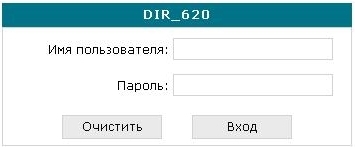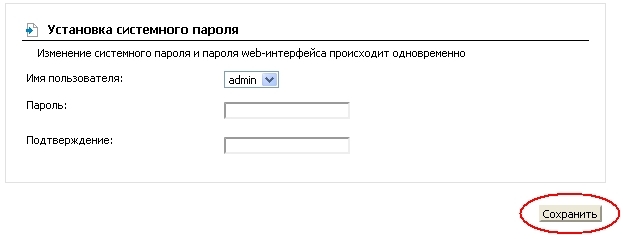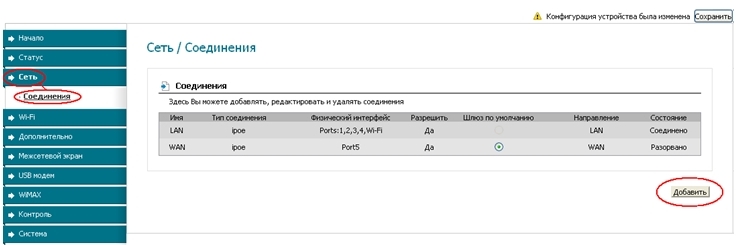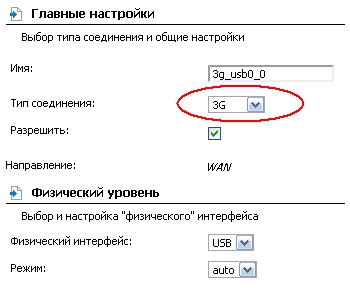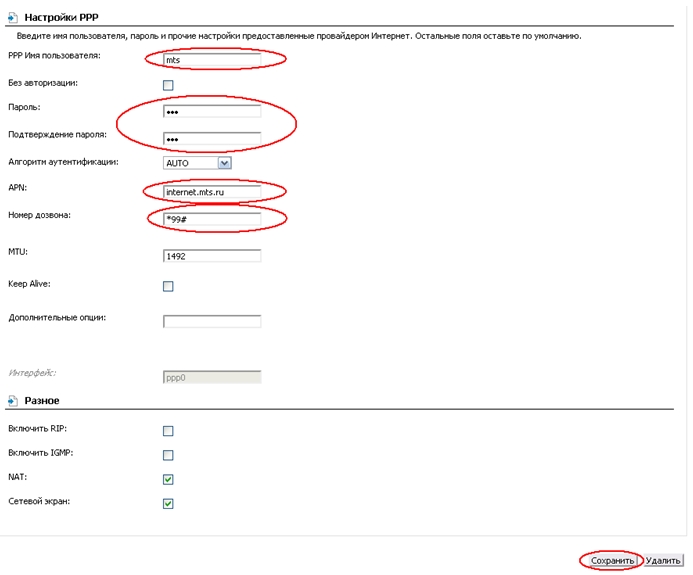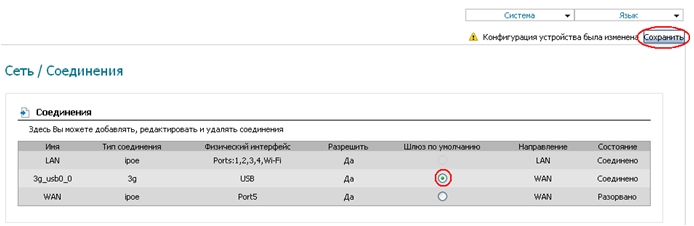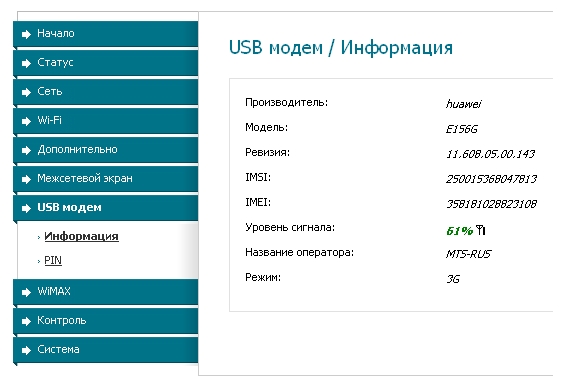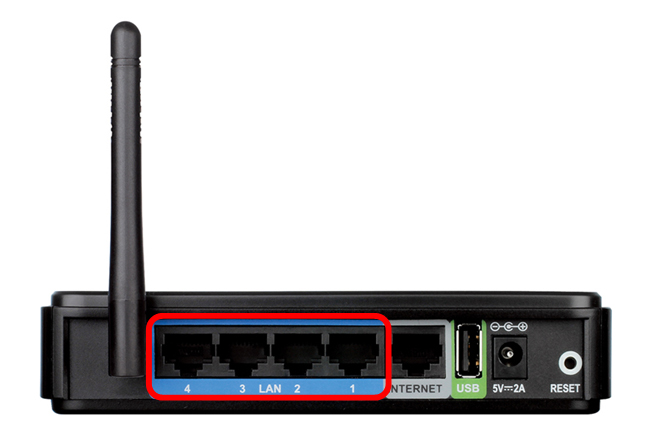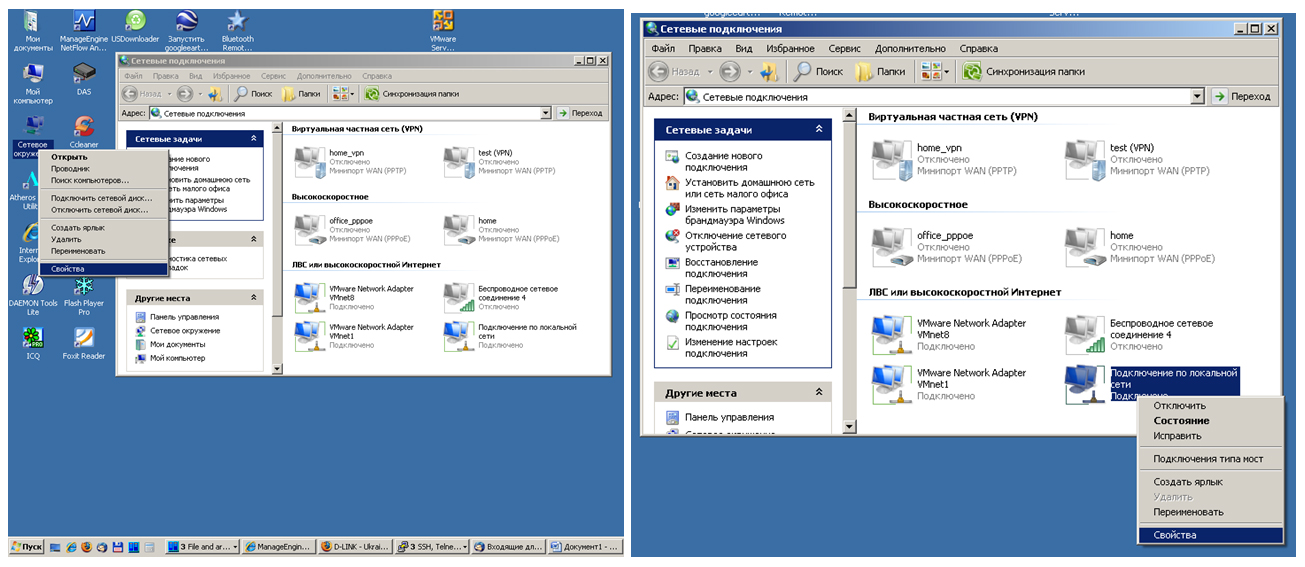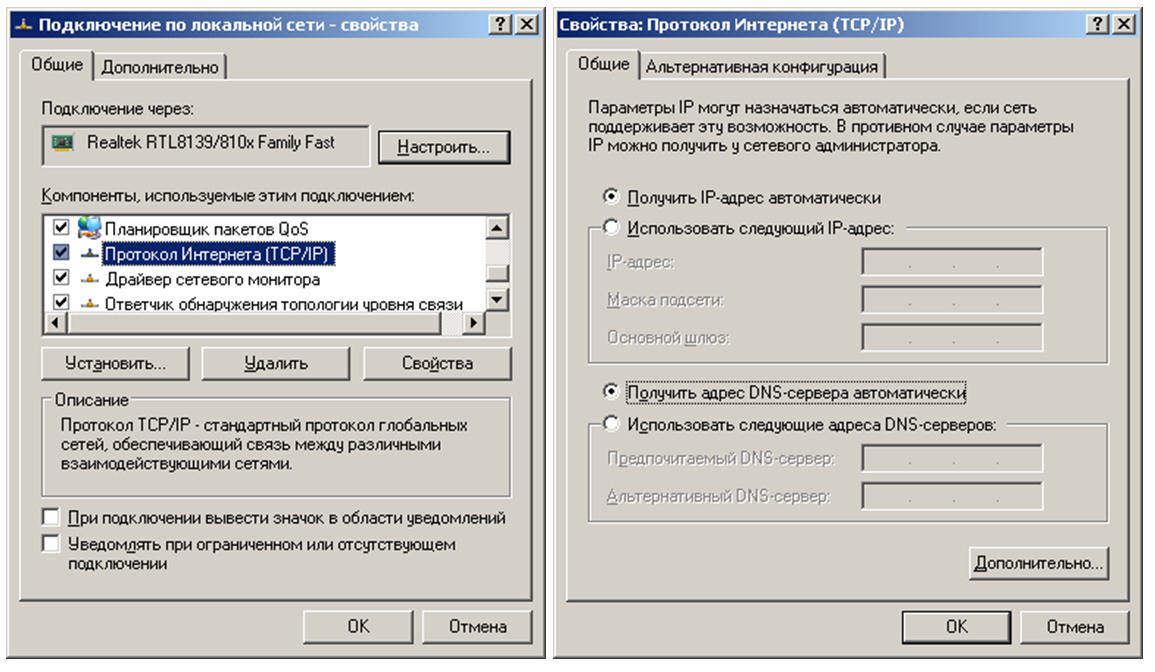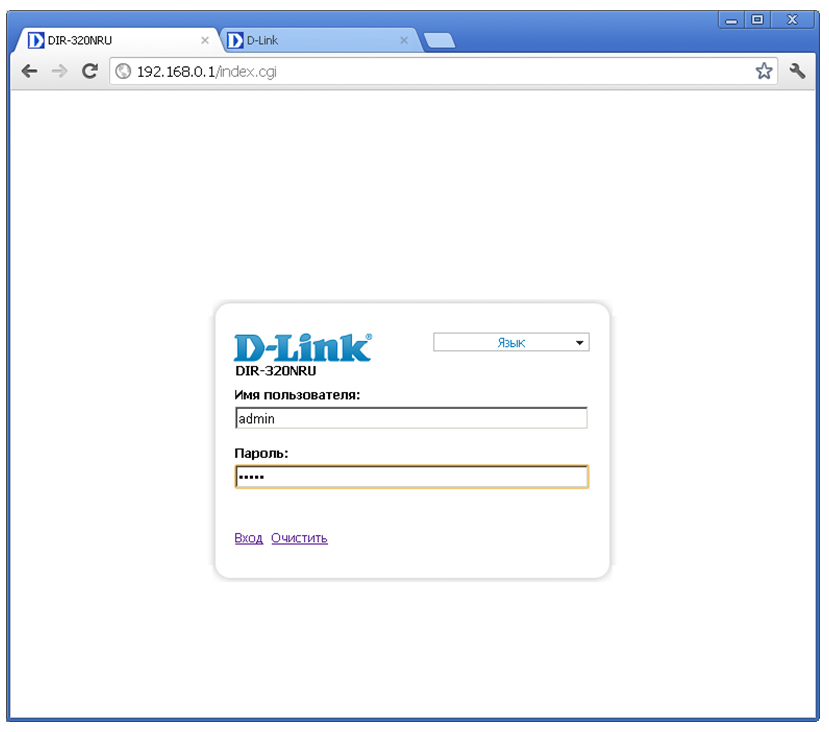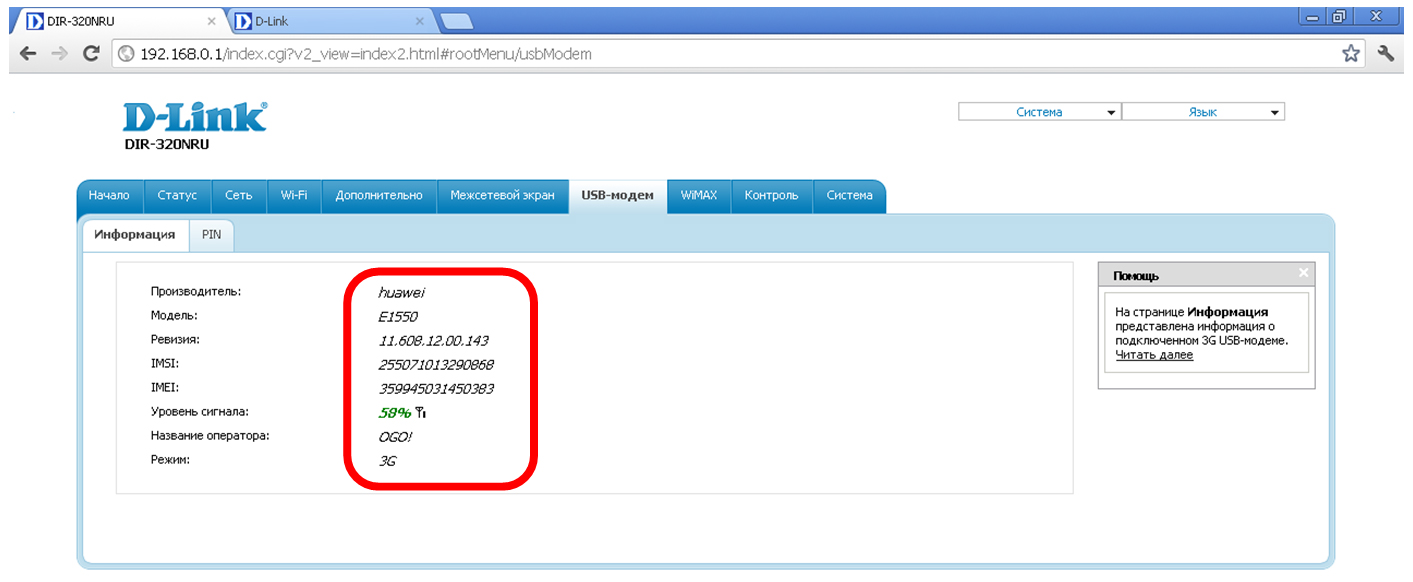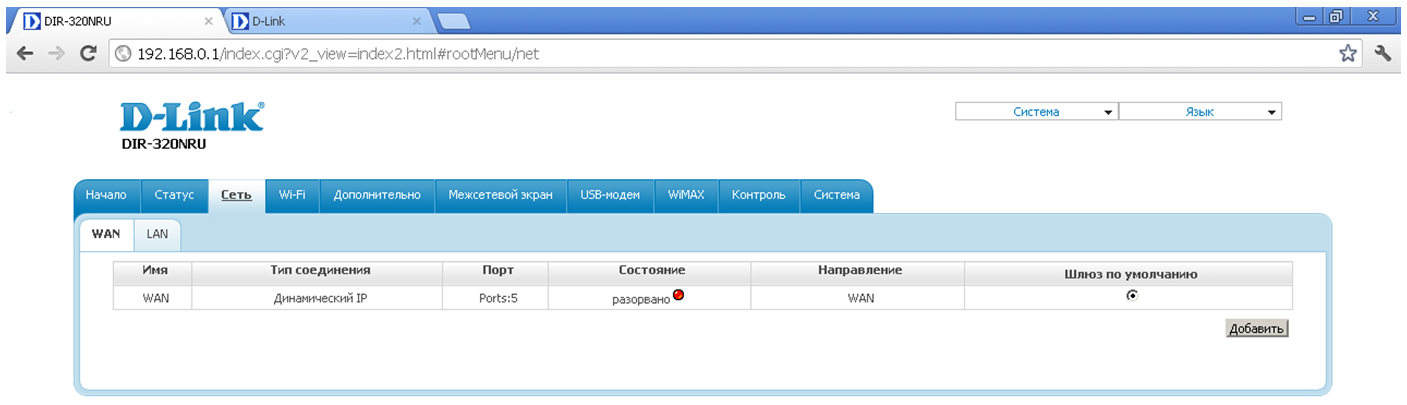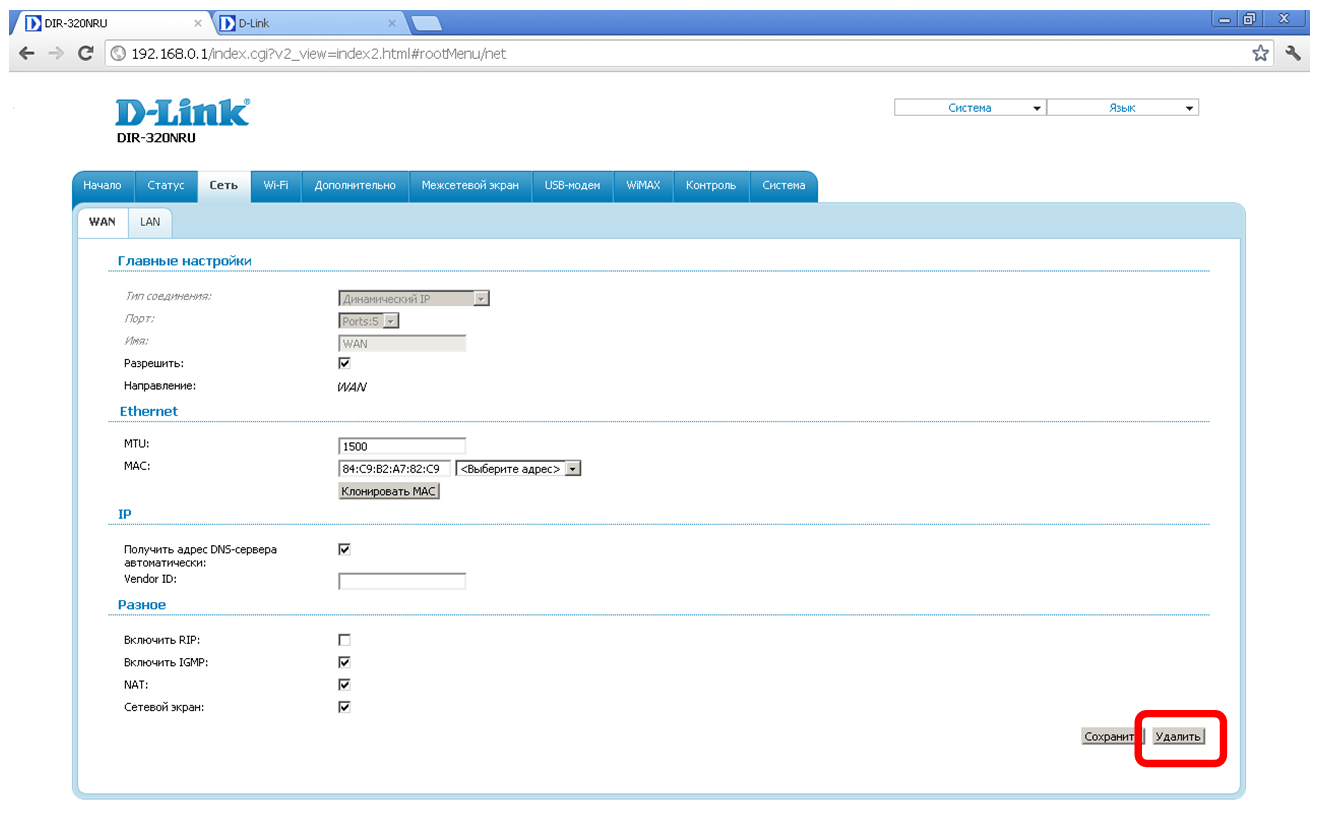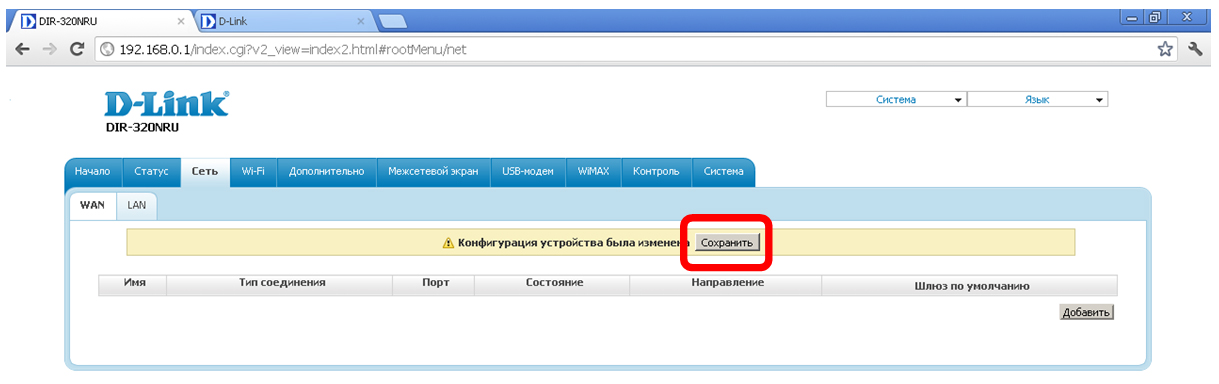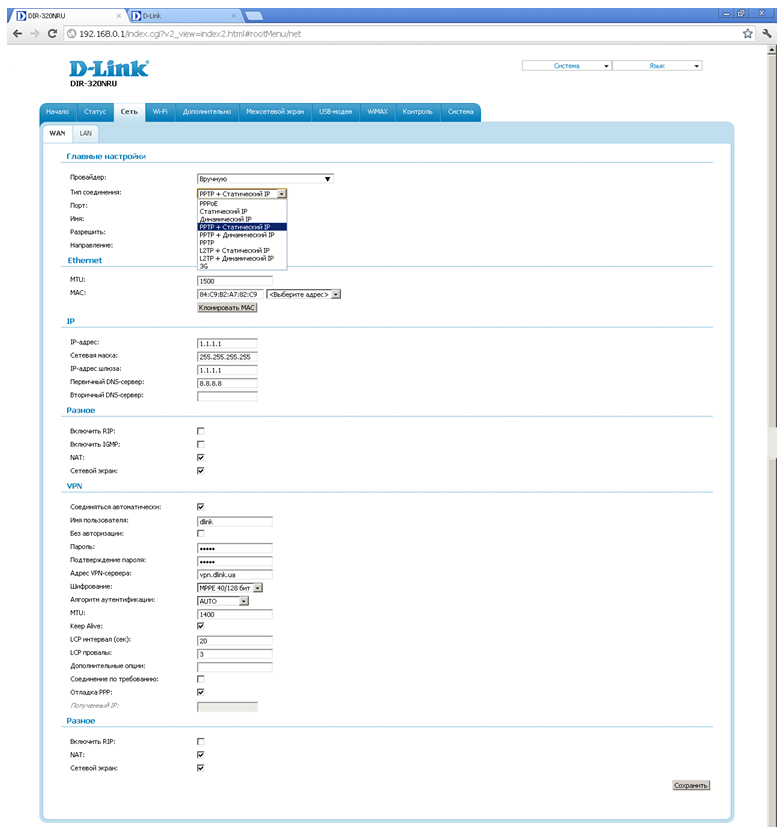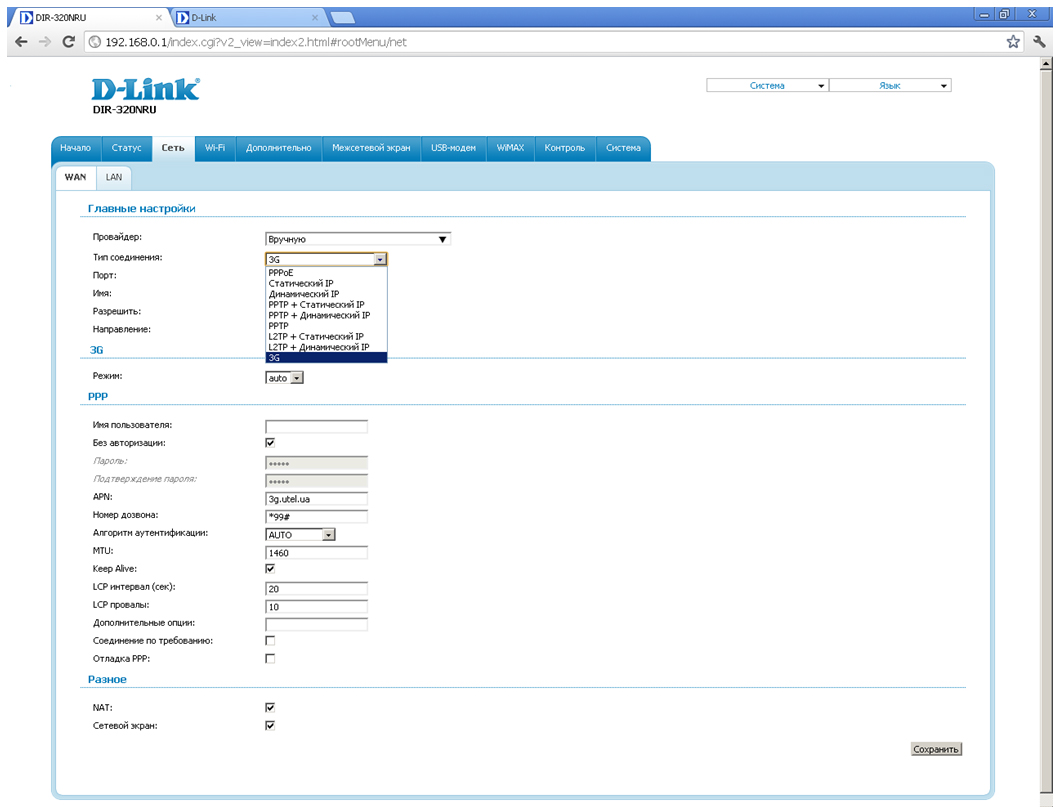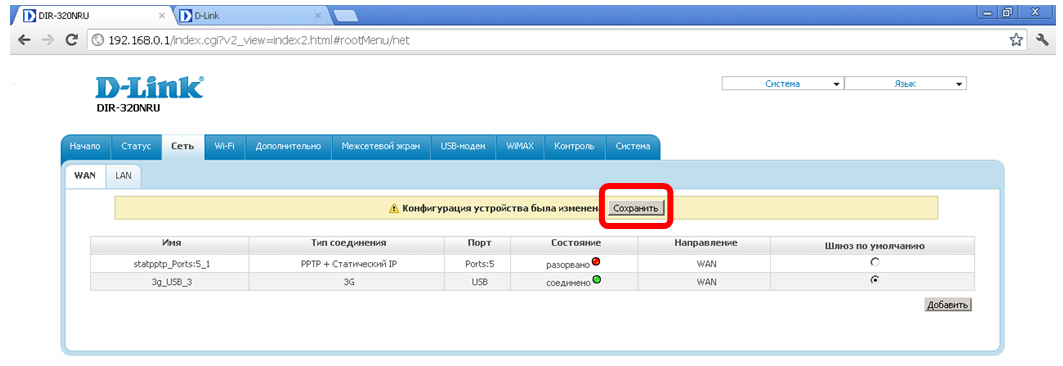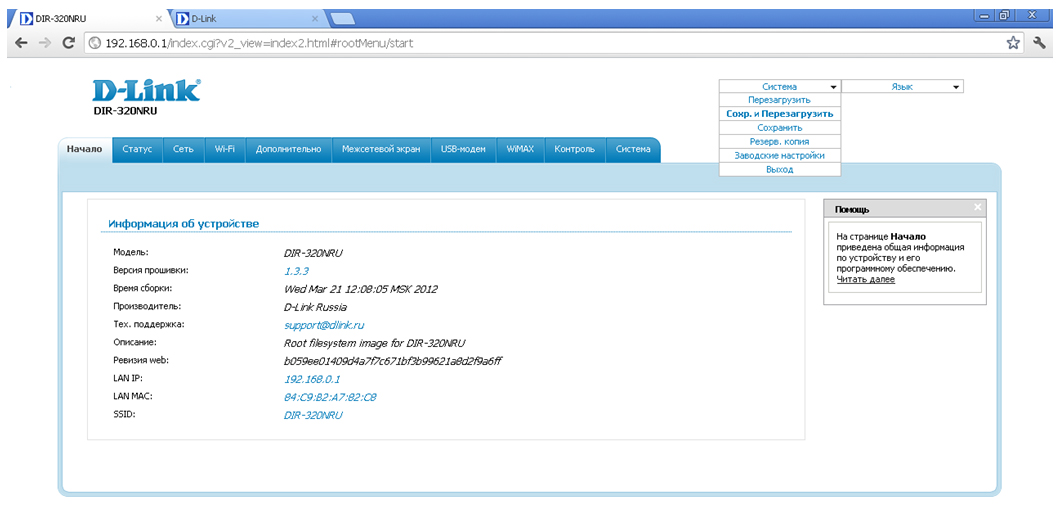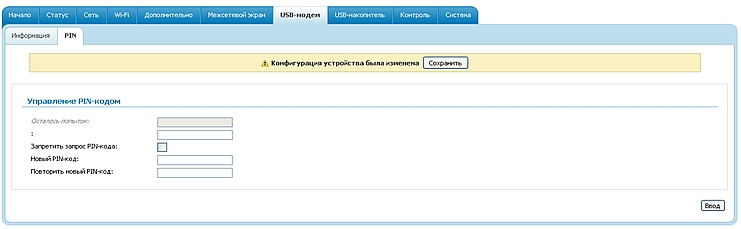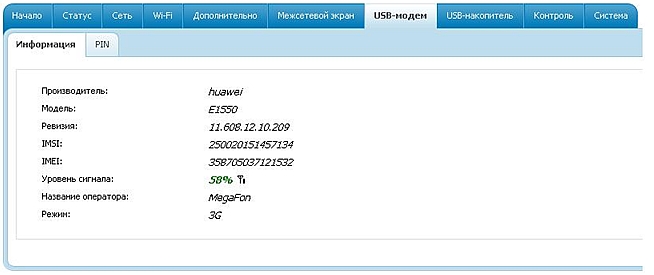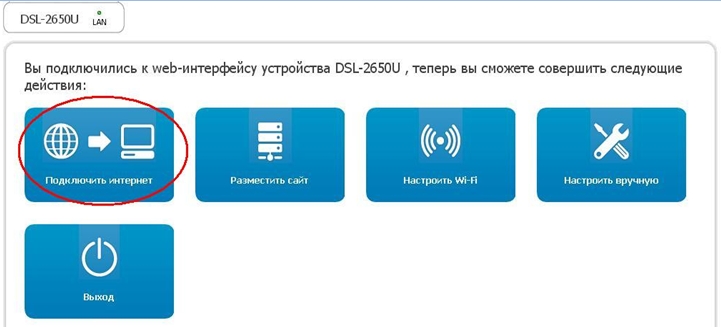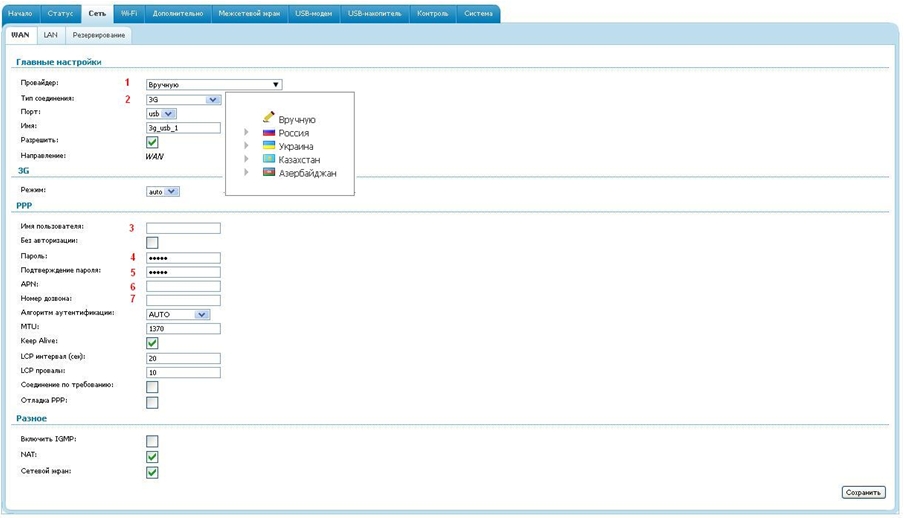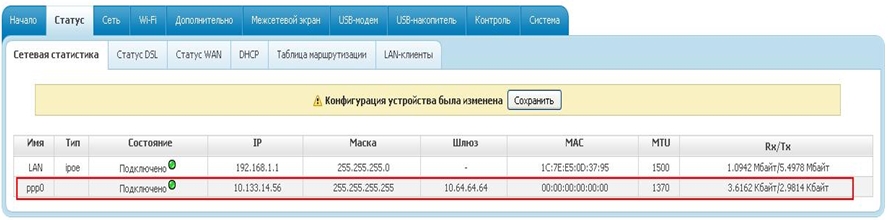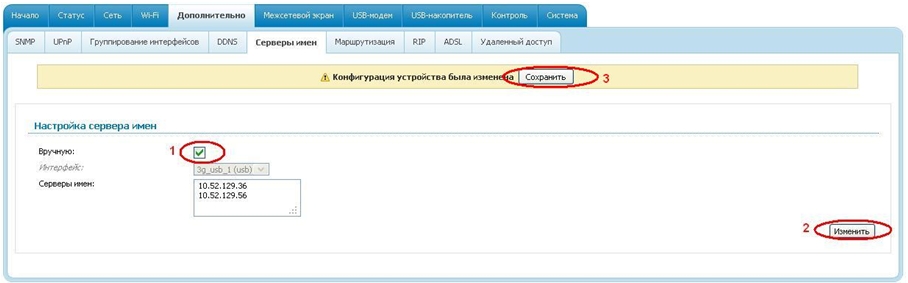Роутер d link подключение usb модема
Настройка Dir 300 c1 для работы с 3g модемом
Здравствуйте! Есть маршрутизатор dir 300. Помогите пожалуйста настроить его так, чтобы можно было раздавать интернет по wifi с ноутбука, к которому подключен 3g модем (если это вообще возможно). Пробовал настроить сам, делал так:
1.В свойствах модемного подключения поставил галочку «Разрешить другим пользователям сети использовать подключение. » выбрал «через подключение по локальной сети «.
2.В свойствах подключения по локальной сети указан Ip 192.168.0.1 маска подсети 255.255.255.0 все остальные поля- пустые.
3. Подключил ноут с помощью кабеля к порту WAN маршрутизатора. (настраивал роутер через смартфон по wifi)
4. В настройках маршрутизатора удалил старое соединение и создал новое: «Динамический IP», сохранил настройки.. При этом статус соединения изменился на «подключено».
В итоге, при подключении смарта к сети wifi, на нем почему-то работает только WhatsApp- мессенджер типа icq. Ни одна страничка в ни в одном браузере не открывается. Хотя в это же время на ноуте, с которого пытаюсь раздать инет, все работает нормально. Отключил антивирус и брандмауэр windows- изменений нет. Может, я что то сделал не так? помогите, плиз, 4й вечер мучаюсь:(
А DNS-сервера на роутере кто за Вас прописывать будет? Пропишите вручную DNS-сервера на роутере, например: 8.8.8.8 и 8.8.4.4 (либо на каждом из компьютеров-планшетов-сматров пропишите их в свойствах сетевого соединения).
Урааааааааа! Заработало)) после того как вбил в настройках роутера гугловский днс.. Спасибо Вам огромное.
а вот у меня не получается.
имею
1.стационарный комп с windows xp
2.еще один стационарный комп с windows xp
3. планшет lenova yoga tab 2
4. 3G модем мегафон
5. D-link dir 300
подскажите, пожалуйста, как мне чайнику все собрать и настроить чтоб и Wi-Fi с планшетом и стационарные комп соединить в сеть и чтоб все они имели доступ в интернет?
заранее оч благодарю.
Либо настраивайте так, как написано в первом сообщении, либо покупайте роутер с USB-портом, чтобы такие костыли не городить.
Подробно тут никто разбирать не будет — вопрос не относится к D-Link, а имеет в своей базе основы сетевой организации и базовые принципы маршрутизации, а на этот счёт есть масса других форумов и гугл в помощь. Одна из возможных схем подключения при имеющимся оборудовании — http://www.cyberforum.ru/wlan/thread1231420.html (роутер как точка доступа). В другой классической схеме подключение будет не LAN в LAN, а LAN в WAN (там отключение DHCP-сервера роутера не требуется), в третьей схеме можно раздать интернет через планшет приходящий по 3G (воткнутый в него через WiFi через планшет (точка доступа), если он у Вас это умеет, а роутер настроить как WiFi-клиент и подключить к нему два компьютера по LAN. Общая схема получить интернет на одном из компьютеров по 3G, расшарить доступ к интернету через сетевую карту компьютера, соединить сетевую карту компьютера патч-кордом с роутером в WAN или LAN, в зависимости от того куда будете втыкать, роутер сконфигурировать или как маршрутизатор (Динамический IP + DNS можете вручную указать, для надёжности) или как точку доступа, WiFi на роутере настроить по вкусу, второй компьютер просто воткнуть в любой из свободных LAN-портов.
а почему не могу войти в настройки роутера D-link DIR-300?
3G модем подключил к USB порту стационарного компьютера. Модем установился и на компьютере появился интернет.
гнездо Internet роутера D-link DIR-300 соединил с сетеврй картой стационарного компьютера и установилось соединение
«ЛВС или высокоскоростной Интернет» Подключение по локальной сети 2.
В свойствах подключения «Удаленный доступ Мегафон-интернет HUAWEI Mobile Connect 3G Modem» на вкладке «Дополнительно» установил галочку «Разрешить другим пользователям сети использовать подключение к интернету данного компьютера» , «устанавливать вызов по требованию» и «разрешить другим пользователям сети управлять общим доступом к подключению к интернету». в свойствах «протокол интернета (TCP/IP)» «Подключение по локальной сети 2» такие значения:IP адрес 192.168.0.1
маска подсети 255.255.255.0
на лицевой панели роутера горят светодиоды: 1. сеть
2. вроде глобус и 3. вроде типа Wi-Fi.
планшет при этом поймал wi-fi подключение, подключился, но интернет странички не открываются. и скорость обмена по wi-fi при попытках открыть страничку интернета от 0,02 до 0,08 Кб/с !?
я так понимаю что интернет до планшета не доходит.
решил понастраивать роутер, в командной строке браузера Crome набрал 192.168.0.1.
А он мне говорит : Веб страница недоступна, соединение сброшено !?
И чо делать?
И как Вы имея вручную выставленный IP: 192.168.0.1 на локальном сетевом интерфейсе собираетесь через него же попасть на роутер, у которого дефолтный адрес аналогичный? Если ответ не очевиден, то неплохо бы почитать что-нибудь про сетевую адресацию, например, http://blogsisadmina.ru/seti/adresaciya . etyax.html
дак это ж не я, а общий доступ выставил этот IP 192.168.0.1
я ж откуда знал, что дефолтовый то же адрес.
и что же теперь делать?
в настройках подключение по локальной сети 2 установил получить IP адрес автоматически и подключить dns сервера автоматически.
а он все равно говорит «страница недоступна, соединение сброшено» при обращении 192.168.0.1 и 192.168.1.1
А IP адрес какой он получает от роутера, выхлоп ipconfig /all покажите что ли. Возможно стоит стучаться на роутер со второго компьютера, чтобы не путаться, а на первом убедиться что статикой сетевой адрес задан отличный от адреса шлюза, (IP роутера) в Вашем случае.
а вот нашел. IP роутера 192.168.0.6
нашел через ipconfig/all .
вот только в это сообщение его не могу вставить.
вот. попал в настройки роутера.
пробую настроить со второго компа, хотя с этого тоже вроде можно
Значит Вы в роутере уже когда-то ковырялись или кто-то другой, потому что дефолтный адрес у него 192.168.0.1. Теперь, соответственно, спокойно прописываете статикой адрес на WAN-интерфейсе роутера из той же подсети, что имеет сетевая карта компьютера, которая расшаривает интернет, в качестве шлюза указываете IP-адрес этой сетевой карты, прописываете DNS-сервера провайдера (берутся из ipconfig /all машины, в которую воткнут свисток) или любые открытые (YandexDNS, GoogleDNS, OpenDNS и т.п.), а адрес самого роутера и диапазон раздаваемых его DHCP-сервером адресов меняете, помещая его в отличную подсеть (по отношению к компьютеру), и настраиваете дальше.
Ура . Все работает.
Роутер настраивал со второго стационарного компа, через сетевую плату подключенного в LAN 1 роутра.
с главного компа в настройки роутера попасть не удается..
Вернее с главного все таки попасть в настройки роутера можно только подключив его в LAN (а не в интернет)
Планшет интернет по wi-fi получает.
Второй комп интернет получает .
вот только стационарные компы друг друга не видят. но это мелочи.
ОГРОМНОЕ СПАСИБО.
ВЫ бы знали какая радость охватывает и восторг наступает, когда оно все заработало.
Без ВАШЕЙ помощи я бы точно ту не разобрался и не справился.
надо мне побольше научных книжек читать.
СПАСИБО ОГРОМНОЕ ! ! ! ! ! !
Кто сейчас на форуме
Сейчас этот форум просматривают: нет зарегистрированных пользователей и гости: 17
Роутер d link подключение usb модема
Вопрос: Пример настройки 3G-соединения на маршрутизаторах DIR-320NRU и DIR-620 для оператора MTC Ответ:
Пример настройки 3G-соединения на маршрутизаторах DIR-320NRU и DIR-620 для оператора MTC
Настройку рекомендуется производить через web-интерфейс. Для того чтобы в него попасть, откройте браузер (Internet Explorer или Mozilla Firefox) и введите в адресной строке 192.168.0.1
В появившемся окне введите:
Имя пользователя – admin
Пароль – admin
Появится сообщение « Сейчас установлен пароль по умолчанию. В целях безопасности Вам рекомендуется сменить пароль. ». Нажмите « ОК », установите новый пароль для доступа на web-интерфейс и нажмите « Сохранить ».
Имя пользователя – admin
Пароль – установленный Вами
Перейдите в меню Сеть-> Соединения и нажмите под таблицей кнопку « Добавить ».
В Основных настройках выберите тип соединения 3G.
Настройки Физического уровня оставьте без изменений.
В Настройках PPPпропишите необходимые данные для подключения. Поле Разное оставьте без изменений.
Нажмите « Сохранить ».
В появившемся окне поставьте точку « Шлюз по умолчанию » напротив созданного соединения, и нажмите « Сохранить » в правом верхнем углу.
Если на SIM-карте установлен PIN-код, зайдите в меню « USB модем » >>> « PIN », пропишите его в соответствующем поле, нажмите « Изменить », и, далее « Сохранить » в правом верхнем углу.
На этом настройка соединения завершена.
Информацию о соединении можно посмотреть в меню « USB модем »>>> « Информация ».
Настройка для других сотовых операторов делается аналогично. Данные для подключения узнавайте у сотового оператора.
Роутер d link подключение usb модема
Вопрос: Настройка маршрутизаторов DIR-320/NRU и DIR-620 (прошивка 1.3.3) для организации VPN соединения через сети 2G/3G Ответ:
1. Подключите сетевой кабель к одному из LAN портов маршрутизатора (порты 1-4) и к сетевой карте компьютера.
3. В настройках сетевого подключения на компьютере укажите «Получать IP-адрес автоматически» (Сетевое Окружение-> Свойства -> TCP/IP-> Свойства-> Получить ip адрес автоматически, Получить DNS сервер автоматически)
Имя пользователя admin , пароль admin . При первом входе будет предложено сменить пароль Администратора. Нажмите ссылку «Вход».
6. Убедитесь в том, что маршрутизатор опознал ваш модем. Проверить это можно в разделе «USB-модем»
7. Приступим непосредственно к настройке соединения. Выберите меню «Сеть» и нажмите на строке «WAN»
После каких-либо изменений не забывайте нажимать кнопку «Сохранить». В противном случае после выключения питания все изменения будут утеряны.
| Соединяться автоматически: | вкл |
| Имя пользователя: | pptp_login |
| Без авторизации: | выкл |
| Пароль: | pptp_password |
| Подтверждение пароля: | pptp_password |
| Адрес VPN-сервера: | IP_или_адрес_pptp_сервера |
| Шифрование: | MPPE 40/128 бит |
| Алгоритм аутентификации: | AUTO |
| MTU: | 1400 |
| Keep Alive: | вкл |
| LCP интервал (сек): | 20 |
| LCP провалы: | 3 |
| Соединение по требованию: | выкл |
| Отладка PPP: | вкл |
11. Нажмите кнопку «Добавить». Выберите тип соединения «3G». Произведите настройку соединения согласно данным вашего 3G провайдера. В примере используется подключение 3G Utel.
| Имя пользователя: | |
| Без авторизации: | вкл |
| Пароль: | |
| Подтверждение пароля: | |
| APN: | 3g.utel.ua |
| Номер дозвона: | *99# |
| Алгоритм аутентификации: | AUTO |
| MTU: | 1460 |
| Keep Alive: | вкл |
| LCP интервал (сек): | 20 |
| LCP провалы: | 3 |
| Дополнительные опции: | |
| Соединение по требованию: | выкл |
| Отладка PPP: | выкл |
13. Перейдите в раздел «Дополнительно / Серверы имен». Выключите «Маршрут по умолчанию» и выберите «Интерфейс» «3g_USB…». Нажмите «Изменить».
14. Перейдите в раздел «Дополнительно / Маршрутизация». Нажмите кнопку «Добавить» и введите сеть, которая будет маршрутизироваться в туннель, например 10.0.0.0/24 и 172.17.17.0/24. Укажите «Интерфейс» «statpptp_Ports:5_1». Нажмите «Сохранить».
15. Настройка завершена. Перезагрузите маршрутизатор – верхнее меню «Сохранить и Перезагрузить» или выключением питания на 2-3 сек.
16. Подключение происходит в течении 2 мин. после включения питания маршрутизатора. Проверить подключение можно через меню «Статус / Сетевая статистика»
Роутер d link подключение usb модема
1. Подключите модем в USB-порт маршрутизатора а затем включите питание. Зайдите на веб-интерфейс маршрутизатора в меню ручных настроек.
обращении к станицам раздела USB модем (в рамках текущего сеанса работы с web-интерфейсом) отобразится страница проверки PIN-кода. ( рис 1)
3. Убедитесь, что модем подключился к сети оператора. Раздел «USB модем/Информация» (рис.2)
— или настроить вручную. Раздел «Сеть/WAN/добавить». При создании 3g соединения Вы можете выбрать провайдера из существующего списка или настроить соединение вручную. При настройке вручную внесите все необходимые данные вашего провайдера.
5. После создания 3g-WAN соединения, убедитесь, что 3g подключение установлено успешно. Раздел «Статус/Сетевая статистика» (рис.5)
. Если сетевая статистика отображает успешное подключение, но доступа в интернет нет, установите флажок «Вручную» в разделе «Дополнительно—Серверы Имён», затем нажмите кнопку «Изменить» и «Сохранить»